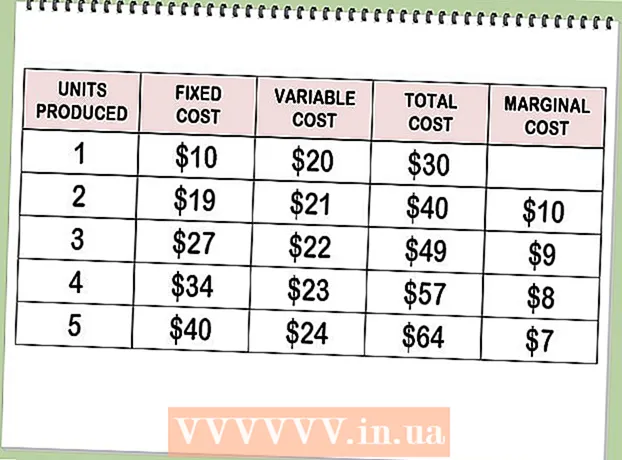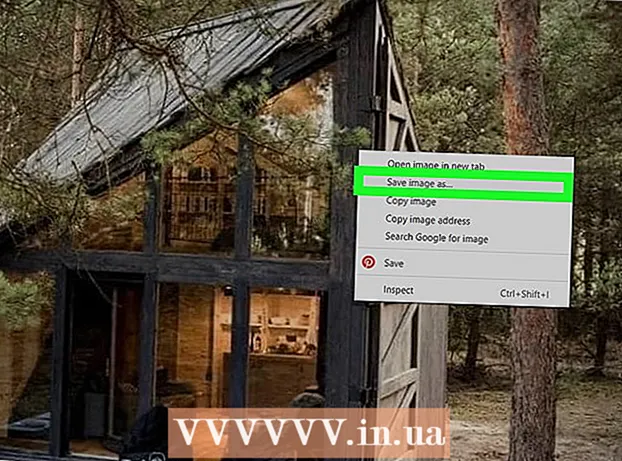लेखक:
John Stephens
निर्माण की तारीख:
21 जनवरी 2021
डेट अपडेट करें:
1 जुलाई 2024

विषय
Minecraft Mojang AB द्वारा विकसित उत्तरजीविता शैली में एक प्रसिद्ध इंडी वीडियो गेम है। Minecraft खिलाड़ियों को खुली दुनिया में निर्माण, विनाश, लड़ाई और अन्वेषण करने की अनुमति देता है। खेल का पूर्ण संस्करण अब उपलब्ध है $ 26.95 (599,900 VND के बराबर), लेकिन हम अभी भी मुफ्त में खेल सकते हैं। दूसरी ओर, यदि आप मुफ्त में खेलना चाहते हैं तो गेम का ट्रायल वर्जन (डेमो) सही विकल्प है, लेकिन यह संस्करण समय में सीमित है और इसे ऑनलाइन नहीं खेला जा सकता है। यदि आप अभी भी संतुष्ट नहीं हैं कि डेमो क्या लाता है, तो आप 1.2.5 संस्करण (जंगल के साथ) खेलकर भुगतान किए बिना क्रिएटिव मोड के साथ असीमित दुनिया बना सकते हैं वापस जाओ।
कदम
2 का भाग 1: गेम डाउनलोड करें

पहुँच Minecraft।लॉन्चर को नेट और लोड करें। क्रीड़ा करना कोई भी किसी भी संस्करण को छोटा करें, आपको पहले गेम डाउनलोड करना होगा। Minecraft के संचालन का तरीका एक ही शैली के अन्य खेलों से थोड़ा अलग है: हम किसी भी समय गेम को मुफ्त में डाउनलोड कर सकते हैं, लेकिन यदि आप पूर्ण संस्करण खेलना चाहते हैं, तो आपको अपने खाते को शीर्ष करने की आवश्यकता है।- Minecraft "लांचर" (गेम खेलने के लिए उपयोग किया जाने वाला ऐप) प्राप्त करने के लिए, आपको सबसे पहले Minecraft.net पर जाना होगा। पृष्ठ के दाईं ओर अब तीन विकल्प होंगे: "गेटक्राफ्ट प्राप्त करें", "डेमो खेलें" और "अल ने गेम खरीदा है? इसे यहां डाउनलोड करें?" यहाँ नीचे)। यहां तक कि अगर आपने अभी तक गेम नहीं खरीदा है, तो बस तीसरा आइटम चुनें।
- अगले पेज पर (यदि आपके पास विंडोज पीसी है), तो Minecraft.msi या Minecraft.exe के लिंक पर क्लिक करें। फाइल डाउनलोड शुरू हो जाएगी। मैक या लिनक्स पर, आपको "सभी प्लेटफ़ॉर्म दिखाएं" पर क्लिक करना होगा और संबंधित श्रेणी का चयन करना होगा।

लॉन्चर स्थापित करें। डाउनलोड पूरा होने के बाद, फ़ाइल लॉन्च करें। स्थापना तुरंत शुरू हो जाएगी। बस खत्म करने के लिए ऑन-स्क्रीन निर्देशों का पालन करें।- अधिकांश उपयोगकर्ताओं के लिए इंस्टॉलेशन सुचारू होना चाहिए। हालाँकि, यदि आपको Minecraft को डाउनलोड करने या स्थापित करने में समस्या है, तो कृपया help.mojang.com पर सहायता संसाधनों की जाँच करें।

लॉन्चर खोलें। इंस्टॉलेशन पूरा होने के बाद, Minecraft लांचर तुरंत शुरू हो जाएगा। यदि कुछ नहीं होता है, तो आप उस फ़ाइल को उस निर्देशिका में फ़ाइल को खोलकर भी लॉन्च कर सकते हैं जहाँ प्रोग्राम स्थापित किया गया था।
एक खाते के लिए साइन अप करें। लॉन्चर खुलने के बाद, आपको सिस्टम के लिए आपके क्रेडेंशियल्स के लिए यह सत्यापित करने के लिए कहा जाएगा कि आपने गेम के लिए भुगतान किया है या नहीं। चूंकि हम newbies हैं, इसलिए आपको "रजिस्टर" पर क्लिक करना होगा। यदि आपके पास कोई खाता नहीं है, तो आप बीटा में भी नहीं खेल पाएंगे।
- जब आप "रजिस्टर" बटन पर क्लिक करते हैं, तो डिफ़ॉल्ट वेब ब्राउज़र में एक विंडो खुल जाएगी और खिलाड़ियों के लिए Mojang वेबसाइट पर जाकर एक खाता बनाना होगा। उपयोगकर्ता नाम और पासवर्ड दर्ज करने के लिए स्क्रीन पर दिए गए निर्देशों का पालन करें। पंजीकरण प्रक्रिया के भाग के रूप में सत्यापन ईमेल प्राप्त करने के लिए आपको एक मान्य ईमेल पता प्रदान करना होगा।
भाग 2 का 2: मुफ्त में खेलें
अपनी नई खाता जानकारी के साथ साइन इन करें। एक बार जब Mojang के साथ खाता पंजीकृत हो जाता है, तो आप Minecraft लांचर में लॉग इन कर पाएंगे। लॉगिन प्रक्रिया के दौरान, विंडो के निचले भाग पर एक प्रगति पट्टी दिखाई देगी जिसमें दिखाया गया है कि लॉन्चर अधिक फाइलें डाउनलोड कर रहा है। यह सामान्य है और कृपया एक क्षण प्रतीक्षा करें।
- नोट: लॉग इन करते समय कंप्यूटर में इंटरनेट कनेक्शन होना आवश्यक है क्योंकि जानकारी को Mojang सर्वर से सत्यापित किया जाएगा।
बीटा शुरू होता है। लॉन्चर विंडो के नीचे एक बड़ा "प्ले डेमो" बटन है। गेम लॉन्च करने के लिए इस बटन पर क्लिक करें। लांचर बंद हो जाएगा, और एक नई गेम विंडो खुल जाएगी। शीर्षक स्क्रीन पर "Play डेमो वर्ल्ड" पर क्लिक करें।
परीक्षण संस्करण की सीमाओं को समझें। सबसे पहले, अच्छी खबर यह है कि अब आप मुफ्त में Minecraft खेलना शुरू कर सकते हैं। यदि यह आपका पहली बार खेल का अनुभव कर रहा है, तो आपको स्व-दिशा के लिए हमारे Minecraft लेख को देखना चाहिए। महत्वपूर्ण नोट: बीटा गेम का पूर्ण संस्करण नहीं है, इसलिए आप केवल हर चीज का थोड़ा सा अनुभव कर सकते हैं। दो संस्करणों के बीच सबसे बड़ा अंतर हैं:
- परीक्षण का एक सत्र 100 मिनट तक सीमित है। उसके बाद, आप अभी भी दुनिया की यात्रा कर सकते हैं, लेकिन आप ब्लॉक को नष्ट या बिछा नहीं सकते हैं।
- डेमो हमें सर्वर से कनेक्ट करने की अनुमति नहीं देता है। हालाँकि, आप अभी भी LAN में मल्टीप्लेयर मोड खेल सकते हैं।
- यदि आप मुफ्त में पूरा खेल खेलना चाहते हैं, तो कृपया संस्करण 1.2.5 (अतिरिक्त जंगल अवधि के दौरान जारी) का अनुभव करें। इन संस्करणों को उपयोगकर्ताओं को पूर्ण गेम खेलने के लिए भुगतान करने की आवश्यकता नहीं है।
या, आप किसी और के खाते से साइन इन कर सकते हैं। यदि आपके दोस्तों में से कोई भी Minecraft की कॉपी का मालिक है, तो आप आसानी से उनके खाते का उपयोग करके अपने कंप्यूटर पर पूरा गेम खेल सकते हैं। बेशक, आप केवल तभी खेल सकते हैं जब आप इसे अनुमति देते हैं या अधिमानतः आसपास के व्यक्ति के साथ।खेल को अवैध रूप से वितरित करने के लिए कभी किसी और की साख का उपयोग न करें, इससे खाता स्थायी रूप से निरस्त हो सकता है।
- नोट: Minecraft के अंतिम-उपयोगकर्ता लाइसेंस समझौते (EULA के रूप में संक्षिप्त) में कहा गया है कि "Mojang आपको अपने व्यक्तिगत कंप्यूटर पर गेम इंस्टॉल करने और उस कंप्यूटर पर गेम खेलने की अनुमति देता है।" खाता क्रेडेंशियल साझा करते समय जरूरी नहीं कि गंभीर प्रभाव उत्पन्न हों (जब तक कि आप जानबूझकर गेम को वितरित या वितरित नहीं कर रहे हैं), यदि ऐसा होता है तो ईयूएलए आधार है। अपने खेल के अधिकारों को रद्द करने के लिए। वैकल्पिक लिंक: https://monster-mcpe.com/download-minecraft-pe/
सलाह
- अगर आपको Minecraft खेलने में मज़ा आता है तो आपको पूरा संस्करण खरीदना चाहिए। यह एक ऐसी कार्रवाई है जो डेवलपर्स के लिए आपके समर्थन को दिखाती है और उन्हें खेल को बेहतर बनाने में मदद करती है।
- यह अवैध स्रोतों जैसे कि गैरकानूनी स्रोतों से Minecraft को डाउनलोड करने की अनुशंसा नहीं की जाती है। इसके अतिरिक्त, खेल के पायरेटेड संस्करण कनेक्टिविटी मुद्दों का अनुभव कर सकते हैं जो मल्टीप्लेयर मोड को अक्षम करते हैं।